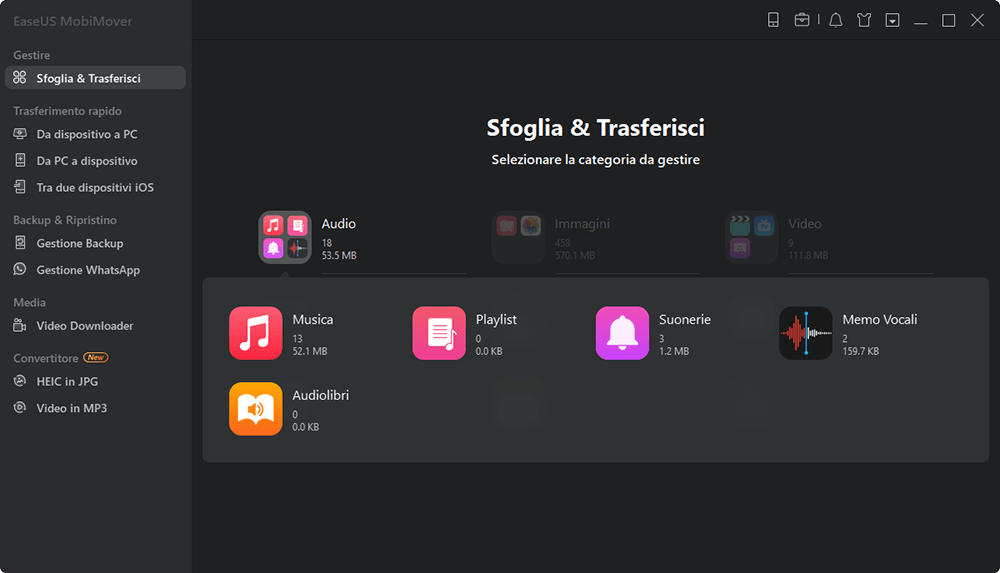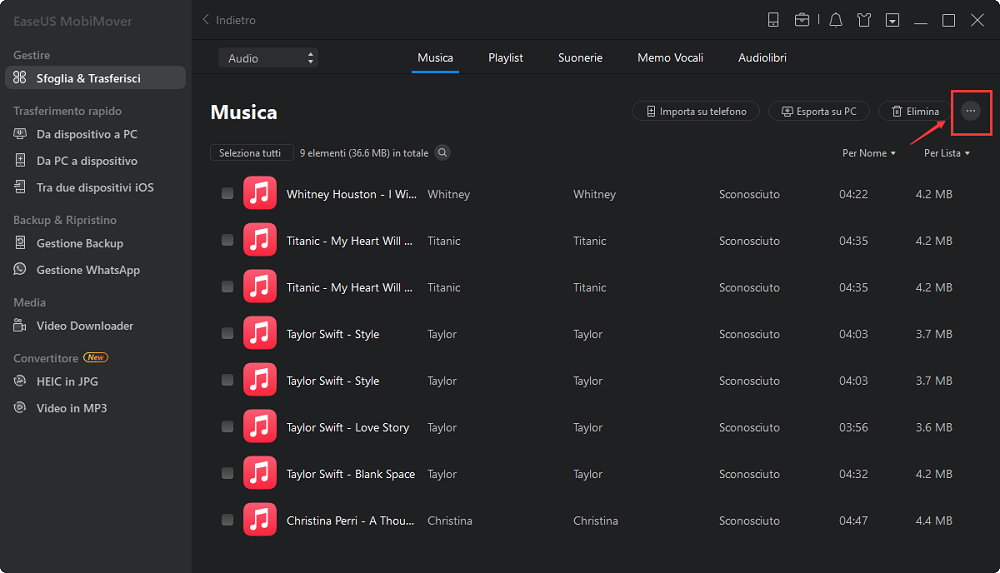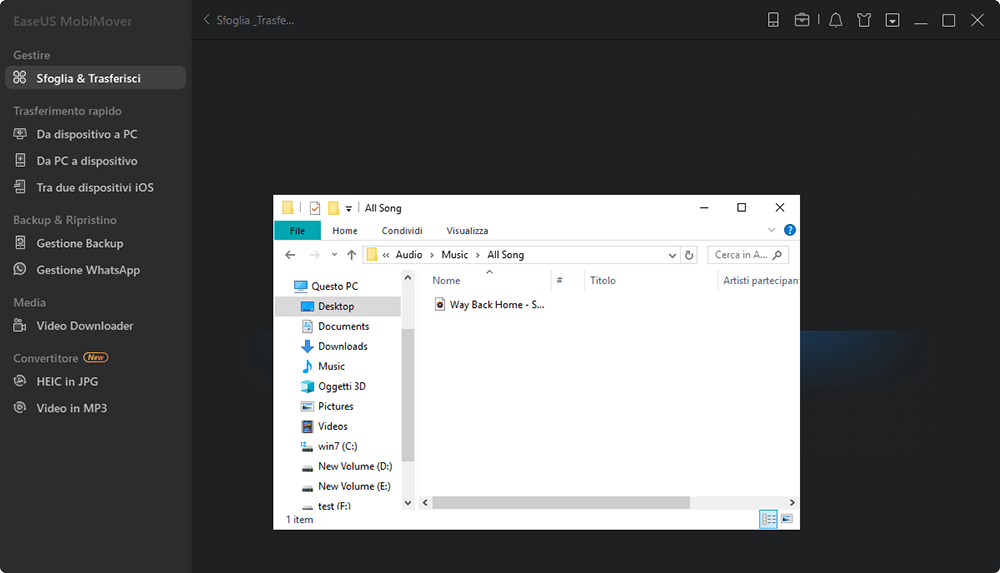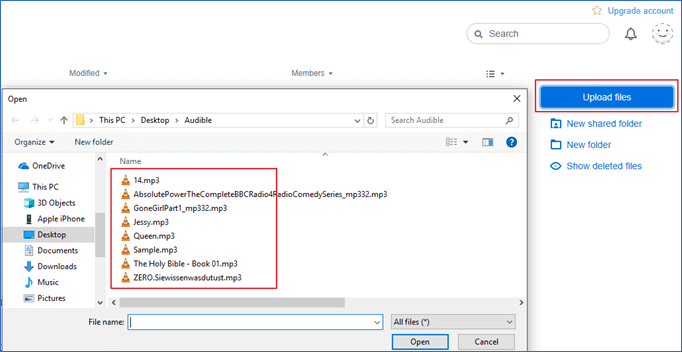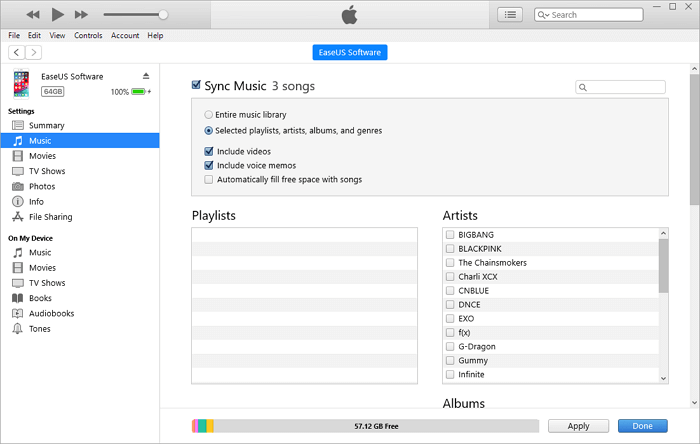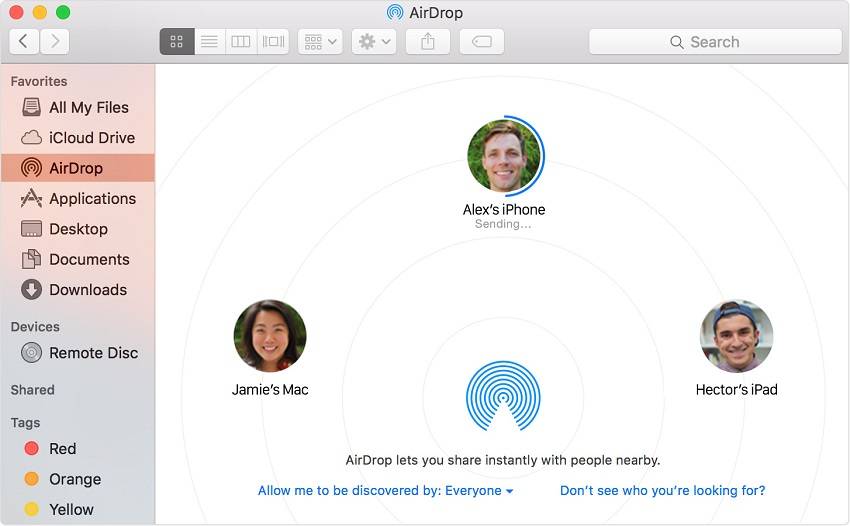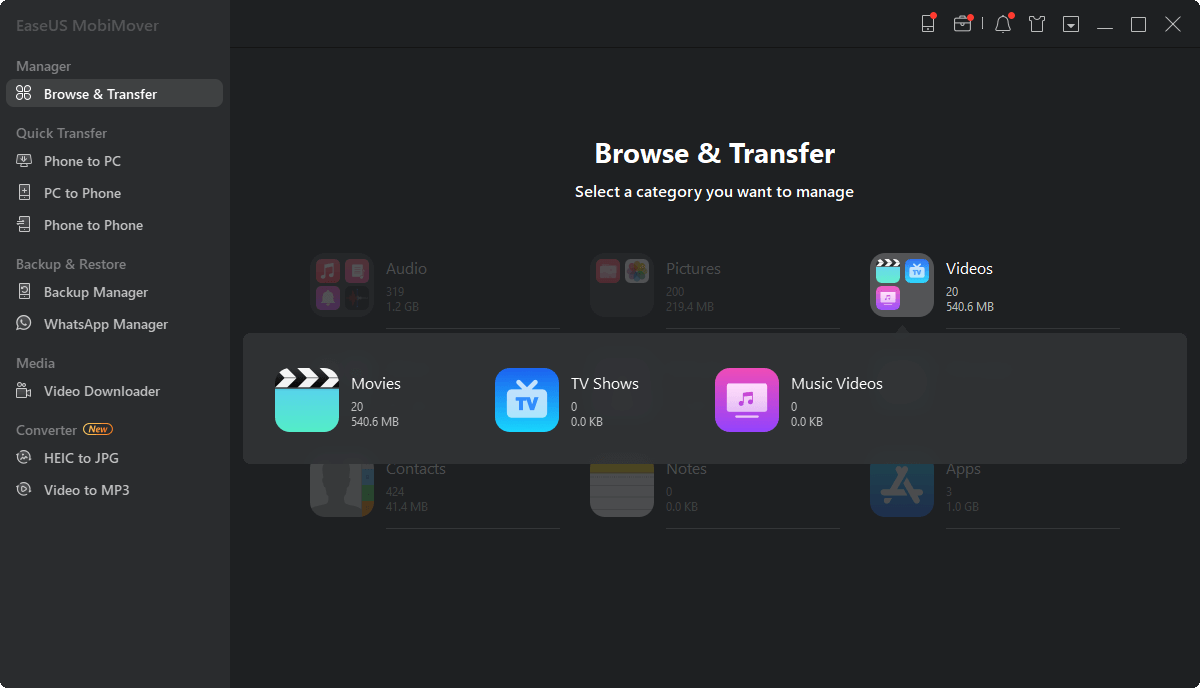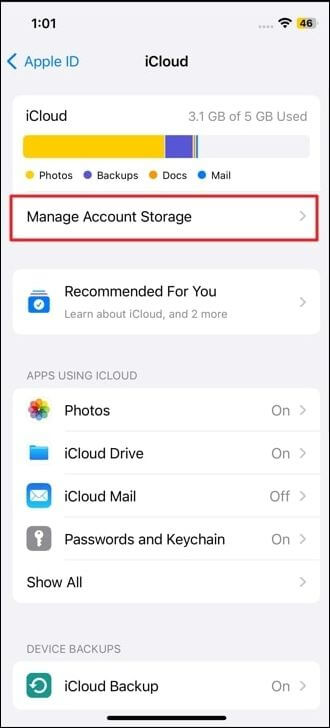Tre modi per trasferire file MP3 su iPad. Sia che tu voglia aggiungere musica all'iPad con o senza iTunes, puoi trovare la soluzione per fare le cose. Inoltre, viene fornito anche il modo per scaricare direttamente MP3 su iPhone dai siti web. Se desideri scaricare musica online sul tuo iPhone, applica il suggerimento gratuito per arricchire la libreria musicale del tuo iPhone.
Metodo 1. Trasferire MP3 su iPad senza iTunes
iTunes aiuta a copiare MP3 su iPad. Tuttavia, data la perdita di dati che potrebbe causare, potresti preferire trasferire MP3 su iPad senza iTunes. In tal caso, non puoi perderti lo strumento di trasferimento dati gratuito per iPhone: EaseUS MobiMover.
Come gestore di contenuti iOS, EaseUS MobiMover funziona bene per:
- Trasferisci i file dal computer all'iPhone/iPad o viceversa
- Trasferisci i dati da un iPhone/iPad a un altro
- Trasferisci, esegui il backup e ripristina i dati di WhatsApp
- Accedi e gestisci i contenuti di iPhone/iPad dal computer
Ad eccezione della musica, supporta anche il trasferimento di foto, video, contatti, messaggi, libri e altri tipi di contenuti.
Per trasferire MP3 su iPad senza iTunes:
Passaggio 1. Collega l'iPhone al PC e avvia EaseUS MobiMover.
Consenti a EaseUS MobiMover di accedere al tuo telefono toccando "Autorizza" sul dispositivo e facendo clic su "Autorizza".
Fai clic su "Gestione" come modalità di trasferimento, quindi clicca su "Audio" e seleziona "Musica" per continuare.
Passaggio 2. Clicca sulla sezione "Musica" e poi su "Aggiungi contenuto" per aprire la cartella in cui è stata salvata la musica.
Passaggio 3. Seleziona i file musicali che desideri trasferire dal PC al tuo iPhone e fai clic su "Apri" per avviare il trasferimento.
Attendi il completamento dell'operazione, quindi apri Apple Music sul tuo iPhone per controllare la musica appena aggiunta.
Oltre ai file musicali, puoi anche trasferire altri file se necessario. Ad esempio, puoi aggiungere filmati su iPad, trasferire contatti su iPad e inviare suonerie a iPad seguendo gli stessi passaggi.
Metodo 2. Copiare MP3 su iPad tramite servizi basati su Cloud
I servizi di archiviazione basati su cloud ti consentono di aggiungere MP3 al tuo iPad in modalità wireless tramite Wi-Fi. Pertanto, se non vuoi mettere MP3 su iPad con iTunes o non hai a disposizione un cavo USB, anche l'utilizzo di un servizio di condivisione file basato su cloud, come Dropbox, soddisferà perfettamente le tue esigenze. Per utilizzare tale utilità, devi assicurarti di utilizzare lo stesso account su entrambi i tuoi dispositivi e che ci sia spazio sufficiente per salvare i brani. Successivamente, segui i passaggi seguenti per sapere come trasferire MP3 su iPad utilizzando Dropbox.
Per aggiungere MP3 all'iPad:
Passaggio 1. Scarica e installa Dropbox sia sull'iPad che sul computer. Quindi accedi con lo stesso account.
Passaggio 2. Carica i file MP3 dal tuo computer su Dropbox.
Passaggio 3. Apri Dropbox sul tuo iPad e vedrai i brani dal tuo computer.
Passaggio 4. Scegli e scarica i file MP3 sul tuo dispositivo mobile per l'ascolto offline.
![Come trasferire MP3 su iPad senza iTunes]()
Metodo 3. Trasferire MP3 su iPad usando iTunes
Se i brani che desideri aggiungere al tuo iPad si trovano nella libreria di iTunes, ti converrà sincronizzare la musica su iPad tramite iTunes. Anche se i file musicali non sono attualmente nella tua libreria di iTunes, puoi anche utilizzare iTunes per trasferire musica sul tuo iPad o su un altro dispositivo iOS.
Per trasferire musica dal computer al tuo iPad con iTunes, dovresti sapere che i file multimediali esistenti, inclusi musica, film, programmi TV e libri, saranno tutti sostituiti dagli elementi appena sincronizzati.
Per sincronizzare la musica su iPad con iTunes:
Passaggio 1. Collega il tuo iPad al computer e attendi che iTunes si avvii automaticamente.
Passaggio 2. Vai su "File" > "Aggiungi file alla libreria" per aggiungere i file MP3 alla libreria di iTunes.
Passaggio 3. Fai clic sul pulsante "Dispositivo" in iTunes e scegli "Musica".
Passaggio 4. Scegli "Sincronizza musica". Nel popup, fai clic su "Rimuovi e sincronizza" per continuare.
Passaggio 5. Seleziona per sincronizzare "L'intera libreria musicale" o "Playlist, artisti, album e generi selezionati". Se scegli quest'ultimo, devi selezionare manualmente le playlist, gli artisti e gli album.
Passaggio 6. Fai clic su "Applica"> "Sincronizza" per iniziare ad aggiungere la musica di iTunes all'iPhone.
Passaggio 7. Al termine, vai su "Musica" > "Libreria" > "Canzoni" sul tuo iPad per controllare la musica.
![Come trasferire MP3 su iPad con iTunes]()
Suggerimento bonus: come scaricare MP3 su iPhone, iPad o iPod Touch gratuitamente
Per arricchire la tua libreria musicale, ci sono altri modi disponibili oltre al trasferimento di MP3 sui tuoi dispositivi da un computer. Ad esempio, puoi scaricare musica sul tuo iPhone, iPad o iPod da siti Web utilizzando un downloader di musica gratuito.
EaseUS MobiMover, oltre ad essere uno strumento di trasferimento dati per iPhone, svolge anche la funzione di un downloader video e audio gratuito che ti consente di scaricare file video o audio online sul tuo computer o dispositivi mobili come iPhone e iPad gratuitamente. Pertanto, con l'aiuto di esso, puoi non solo scaricare i video di YouTube su iPad, ma anche salvare musica da siti Web come SoundCloud sul tuo iPad.
Per scaricare MP3 sul tuo iPhone, iPad o iPod sul tuo dispositivo mobile utilizzando EaseUS Video Downloader:
Passaggio 1. Copia l'URL dell'audio, vai alla funzione "Download video" e incolla il collegamento nella casella.
Passaggio 2. Imposta per salvare il file sul tuo dispositivo mobile.
Passaggio 3. Fai clic su "Download" per iniziare a scaricare gratuitamente MP3 sul tuo dispositivo iOS.
Conclusione
Ora non solo sai come trasferire MP3 sul tuo iPad da un computer, ma impari anche a scaricare musica online sul tuo dispositivo mobile. Esegui il modo più adatto alle tue esigenze per aggiungere gratuitamente musica al tuo iPad.